Como desativar a imposição de assinatura de driver Windows 11,10
Publicados: 2022-07-05Este artigo orienta você pelos métodos mais fáceis possíveis para desabilitar temporária ou permanentemente a imposição de assinatura de driver no Windows 10/11.
A aplicação de assinatura de driver garante que você baixe e instale os drivers mais seguros. No entanto, em alguns casos, torna-se necessário obter um driver não assinado. Portanto, este artigo discute maneiras de desabilitar a imposição de assinatura de driver no Windows 10.
No entanto, antes de discutir como desabilitar a imposição de assinatura de driver no Windows 11/10, vamos aprender um pouco mais sobre drivers assinados digitalmente. Será mais fácil e seguro para você prosseguir com a tarefa de desativação se você tiver um melhor conhecimento sobre a aplicação do driver. Portanto, a seção a seguir fala sobre o mesmo.
O que é a imposição de assinatura de motorista e é seguro desativá-la
Simplificando, drivers assinados digitalmente ou imposição de assinatura de driver é uma impressão digital eletrônica que garante que o driver que você está baixando é criação do fabricante do hardware e não sofreu nenhuma alteração desde sua criação.
A aplicação da assinatura do motorista garante a autenticidade de um motorista e nenhuma interferência de terceiros prejudiciais. É uma grande ajuda para os usuários que priorizam mais a segurança. Além disso, os computadores Windows de 64 bits tornam essencial que você baixe e instale apenas drivers assinados digitalmente para segurança e melhor desempenho.
No entanto, isso não significa que desabilitar a imposição de assinatura de driver não seja seguro. Às vezes, desativá-lo é necessário. Por exemplo, quando você deseja usar hardware com drivers não assinados digitalmente, você se depara com o Código 52 - o Windows não pode verificar a assinatura digital e você recebe uma mensagem de que o driver foi bloqueado para carregar, talvez seja necessário desabilitar a assinatura do driver aplicação no Windows 11/10.
Agora, esperamos que você tenha conhecimento suficiente sobre o que é a imposição de assinatura de driver e os motivos pelos quais você pode desativá-la. Abaixo, mostramos como desabilitar a imposição de assinatura de driver no Windows 10/11.
Métodos para desabilitar a imposição de assinatura de driver no Windows 11/10
A seguir estão os métodos que você pode usar para desabilitar a imposição de assinatura de driver no Windows 10/11.
Método 1: Faça alterações nas configurações de inicialização
Você pode alterar as configurações de inicialização se desejar desativar temporariamente a imposição de assinatura de driver no Windows 11/10. A seguir estão as etapas para fazer alterações nas configurações de inicialização do seu computador.
- Pressione a tecla Shift e segure-a por alguns segundos.
- Escolha a opção Reiniciar no menu da tela.
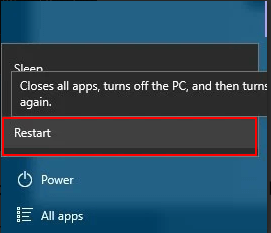
- Vá para Solução de problemas, selecione Opções avançadas, navegue até as Configurações de inicialização e escolha a opção Reiniciar .
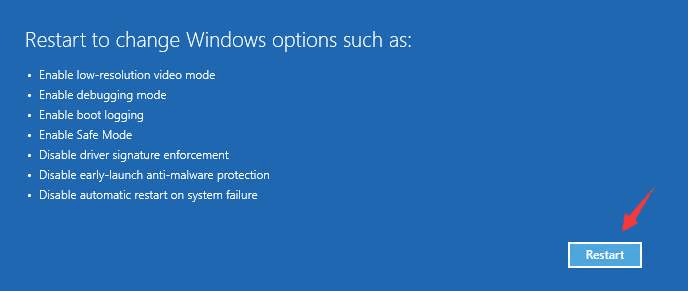
- Pressione a tecla F7 do teclado para selecionar a opção Desativar a imposição de assinatura do driver.
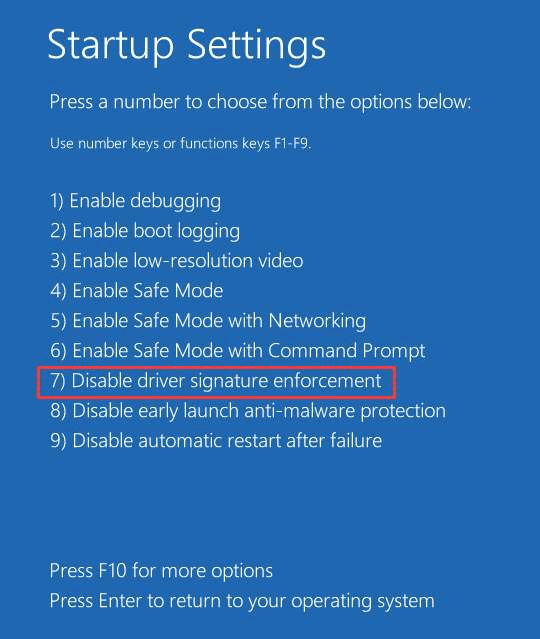
- Agora, espere o computador reiniciar e instale drivers não assinados.
Leia também: Erro de tempo limite do relógio Watchdog no Windows
Método 2: desative o código de assinatura do driver
Você pode usar o editor de Diretiva de Grupo Local para desativar o código de assinatura do driver para desativar temporariamente a imposição de assinatura do driver no Windows 10/11. No entanto, você deve seguir este método com muito cuidado e não alterar nenhuma outra configuração. Abaixo estão as instruções que você pode seguir para executar a ação necessária.
- Usando a tecla de atalho Windows+R , inicie o utilitário chamado Executar.
- Digite gpedit.msc na caixa na tela e selecione OK para abrir o Editor de Diretiva de Grupo Local.
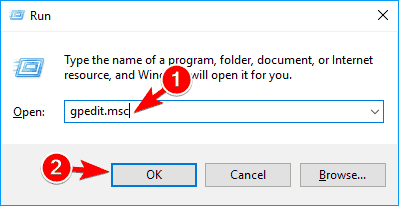
- Escolha User Configuration no painel esquerdo da janela do Local Group Policy Editor.
- Dê dois cliques nos Modelos Administrativos presentes na janela principal.
- Clique duas vezes em Sistema e navegue até a Instalação do Driver.
- Escolha a entrada para assinatura de código para drivers de dispositivo.
- Selecione Ativado no menu suspenso disponível e altere-o para Ignorado.
- Escolha OK para fazer as alterações aplicáveis ao seu computador Windows 10.
- Por fim, reinicie o computador.
Leia também: Como corrigir o erro do Service Control Manager no Windows
Método 3: Use o prompt de comando para desabilitar permanentemente a imposição de assinatura do driver
O prompt de comando pode ser útil quando você deseja desabilitar a imposição de assinatura de driver no Windows 10 para sempre. Abaixo está o processo passo a passo para usá-lo.
- Clique com o botão direito do mouse no ícone Iniciar para selecionar o prompt de comando (Admin) no menu exibido.
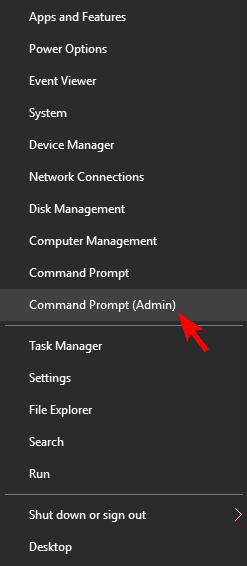
- Insira o comando bcdedit.exe /set nointegritychecks na janela na tela e pressione a tecla Enter .
Leia também: Como corrigir o erro BSOD de exceção de serviço do sistema no Windows
Método 4: Tente entrar no modo de teste do Windows 10
Você pode usar o modo de teste do Windows 10 para desativar temporariamente a imposição de assinatura de driver. Abaixo, apresentamos as instruções passo a passo para fazê-lo.
- Abra o Prompt de Comando (como administrador). Você pode usar o menu de acesso rápido (o menu que você obtém após clicar com o botão direito do mouse no ícone do Windows) para fazer isso.
- Digite o comando bcdedit /set TESTSIGNING OFF na janela da tela e pressione o botão Enter.
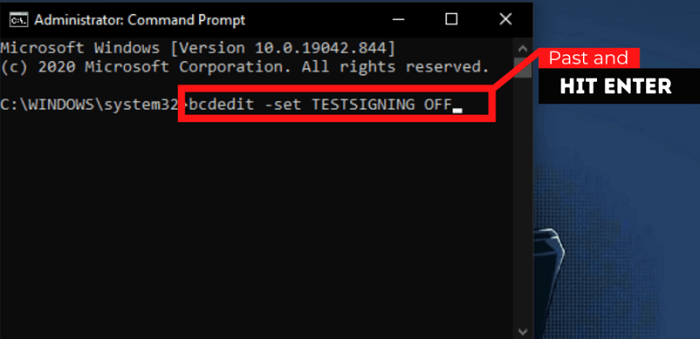
- Feche a janela do prompt de comando e reinicie o computador.
- Instale todos os drivers não assinados necessários em seu computador.
- Depois de instalar os drivers, inicie o Prompt de Comando com direitos administrativos, insira o comando bcdedit /set TESTSIGNING ON e reinicie o computador para voltar ao modo normal.
Acima, compartilhamos todos os métodos para desabilitar a imposição de assinatura de driver no Windows 11/10. Se você sentir a necessidade de reativar a aplicação, poderá fazê-lo facilmente usando o Prompt de Comando. A próxima seção explica como fazê-lo.

Leia também: Melhores maneiras de corrigir o erro 'Informações de configuração do sistema incorreto' no Windows
Como habilitar a imposição de assinatura de driver desabilitado
Abaixo está como você pode habilitar a imposição de assinatura de driver desabilitada.
- Abra o utilitário de prompt de comando como administrador.
- Digite cdedit.exe /set nointegritychecks off na janela do prompt de comando e pressione a tecla Enter.
Nota: Se o comando acima não funcionar para habilitar a imposição de assinatura de driver, você pode tentar os comandos bcdedit -set loadoptions ENABLE_INTEGRITY_CHECKS e bcdedit -set TESTSIGNING OFF.
Então, isso foi tudo sobre desabilitar e reativar a aplicação da assinatura do driver. No entanto, você deve ter em mente certas considerações de segurança ao desabilitar a imposição de assinatura de driver no Windows 10/11. A próxima seção fala sobre o mesmo.
Dicas para manter o PC seguro ao desativar a imposição de assinatura de driver
Desativar a imposição de assinatura de driver pode tornar seu computador vulnerável a várias ameaças e riscos de segurança, como perda de dados. Portanto, você deve tomar as seguintes precauções ao desativá-lo.
Faça backup de seus dados e drivers
Você deve criar um backup de dados e driver antes de desabilitar a imposição de assinatura de driver para evitar perda de dados ou problemas devido a drivers não assinados. Você pode usar os melhores métodos para fazer backup de arquivos para preservar os dados e software como Bit Driver Updater para fazer backup dos drivers existentes.
Verifique se há vírus
A imposição digital de um driver garante que não haja intervenção de terceiros no driver. Um driver não assinado pode ser exposto a vírus ou outras ameaças de segurança. Portanto, você pode usar um software antivírus para executar uma verificação completa do PC após instalar um driver não assinado.
Agora, você pode passar pela seção a seguir se tiver alguma dúvida ou preocupação sobre a desativação da aplicação de assinatura de motorista.
perguntas frequentes
Abaixo, respondemos a todas as perguntas comuns sobre como desabilitar a imposição de assinatura de driver no Windows 11/10.
Q1. A desativação da imposição de assinatura de driver é permanente?
A desativação da imposição de assinatura de driver geralmente é temporária. No entanto, você pode desabilitar permanentemente usando o comando bcdedit.exe /set nointegritychecks do prompt de comando, conforme descrito em um método no. 3 acima.
Q2. O que acontece quando você desativa a imposição de assinatura de driver?
A imposição de assinatura de driver garante que apenas drivers assinados e seguros sejam instalados em seu computador. A desativação da imposição de assinatura permite instalar drivers não assinados que podem não ser seguros se baixados de fontes não confiáveis. Portanto, recomendamos baixar drivers apenas de fontes confiáveis.
Q3. Podemos desabilitar a imposição de assinatura de driver no Windows 10?
Sim, se por algum motivo você desejar baixar drivers não assinados, você pode desabilitar a imposição de assinatura de driver com os métodos compartilhados acima.
Q4. Como instalo um driver não assinado digitalmente?
Você precisa desabilitar a imposição de assinatura de driver no Windows 11/10 para instalar um driver não assinado. Os métodos para fazê-lo são indicados na seção anterior deste artigo.
Q5. Como você faz um driver não assinado assinado?
Se você deseja fazer um driver não assinado assinado, você pode seguir os seguintes passos para fazê-lo.
- Baixe o SDK do Windows em seu computador.
- Crie uma pasta com o nome C:ViaMonstraDriversCert.
- Inicie o Prompt de Comando e execute os comandos cd /d “C:\Program Files (x86)\Microsoft SDKs\Windows\v7.0A\Bin, makecert -r -sv C:V\iaMonstra\Drivers\Cert\ViaMonstra\Drivers. pvk -n CN=”ViaMonstra” e C:\ViaMonstra\Drivers\Cert\ViaMonstra\Drivers.cer.
- Atribua uma senha ao P@ssw0rd.
- Crie a pasta C:\ViaMonstra\Driver\sCer\tBroadcom e copie o arquivo chamado b57nd60a.inf e b57nd60a.sys para ela.
- Inicie o Prompt de Comando e execute os comandos cd /d “C:\WinDDK\7600.16385.1\bin\selfsign and inf2cat.exe /driver:”C:V\iaMonstra\Drivers\Cert\Broadcom” /os:7_X64 /verbose .
- Crie uma pasta C:\ViaMonstra\Drivers\Cert\Broadcom e copie o arquivo b57nd60a.inf para ela.
- Abra o Prompt de Comando e execute o cd /d “C:\Program Files (x86)\Microsoft SDKs\Windows\v7.0A\Bin”, signtool sign /f C:\ViaMonstra\Drivers\Cert\ViaMonstra\Drivers.pfx / p Comandos P@ssw0rd /t e http://timestamp.verisign.com/scripts/timstamp.dll /v C:\ViaMonstra\Drivers\Cert\Broadcom\b57nd60a.cat .
- Insira os comandos (pressione Enter após digitar cada comando) certmgr.exe -add C:\ViaMonstra\Drivers\Cert\ViaMonstra\Drivers.cer -s -r localMachine ROOT e certmgr.exe -add C:\ViaMonstra\Drivers\Cert \ViaMonstra\Drivers.cer -s -r localMachine TRUSTEDPUBLISHER para instalar o certificado.
- Execute o comando bcdedit /set testsigning no prompt de comando elevado para permitir certificados de driver sem assinatura cruzada pela Microsoft.
Q6. Como desabilito a assinatura do driver no Windows 11?
Este artigo compartilhou muitos métodos para desabilitar a imposição de assinatura de driver no Windows 11. Você pode usá-los dependendo de sua conveniência para fazer o necessário.
Q7. Onde posso encontrar drivers não assinados no Windows 10?
Você pode seguir estas etapas para encontrar drivers não assinados em seu computador com Windows 10.
- Inicie a ferramenta chamada Executar usando o comando de teclado Windows+R .
- Insira sigverif na caixa fornecida e selecione OK para iniciar o utilitário File Signature Verification.
- Clique em Iniciar para visualizar os drivers não assinados existentes em seu computador.
Q8. Como você verifica se seus drivers estão assinados digitalmente?
Você pode clicar com o botão direito do mouse no arquivo *.sys do driver e ir para a guia de assinaturas digitais para verificar se o driver está assinado digitalmente ou não.
Leia também: Como corrigir o erro “System Thread Exception Not Handled”
Resumindo
Este artigo falou sobre como desabilitar a imposição de assinatura de driver no Windows 11/10. Você pode usar o guia acima para desativá-lo facilmente. No entanto, você deve seguir algumas precauções de segurança (conforme indicado nas dicas acima) para evitar danos causados por motoristas não assinados.
Se você conhece outras maneiras melhores de desabilitar a imposição de assinatura de driver no Windows 10/11, tem dúvidas ou tem alguma sugestão sobre este artigo, você pode compartilhá-las na seção de comentários.
Voltaremos em breve com mais um post. Até lá, você pode se divertir explorando o melhor da tecnologia com o TechPout Blog.
